Skoða kaupsögu hjá Apple
Ef þú vilt fá lista yfir öll þau öpp, áskriftir, tónlist og annað efni sem þú hefur keypt eða sótt nýlega, getur þú fundið kaupsöguna þína á vefnum.
Skoða kaupsögu
-
Opnaðu reportaproblem.apple.com í vafra.
-
Skráðu þig inn með Apple ID notandanafni (tölvupóstfang) og lykilorði.
-
Listi af nýlegum kaupum birtist á síðunni. Ef þú ert ekki viss um hvað var rukkað fyrir en veist upphæðina getur þú leitað eftir henni í dollurum eða evrum. Ef þú ert að leita að upplýsinum um eldri kaupsögu, getur þú fundið hana undir Settings eða Account Settings á Apple tækinu þínu. Sjá hér að neðan undir „Upplýsingar um eldri kaup“.
Ef þú gerðist áskrifandi og vilt losna við hana þá getur þú sagt upp áskrift.
Upplýsingar um eldri kaup
Ef þú finnur ekki það sem þú leitar að í kaupsögunni á reportaproblem.apple.com, getur þú skoðað kaupsöguna undir Settings á iPhone og iPad, eða undir Account Settings á Mac.
-
-
Opnaðu Settings appið.
-
Veldu nafnið þitt og svo „Media & Purchases“.
-
Ýttu á „View Account“. Þú gætir þurft að skrá þig inn.
-
Ýttu á „Purchase History“.
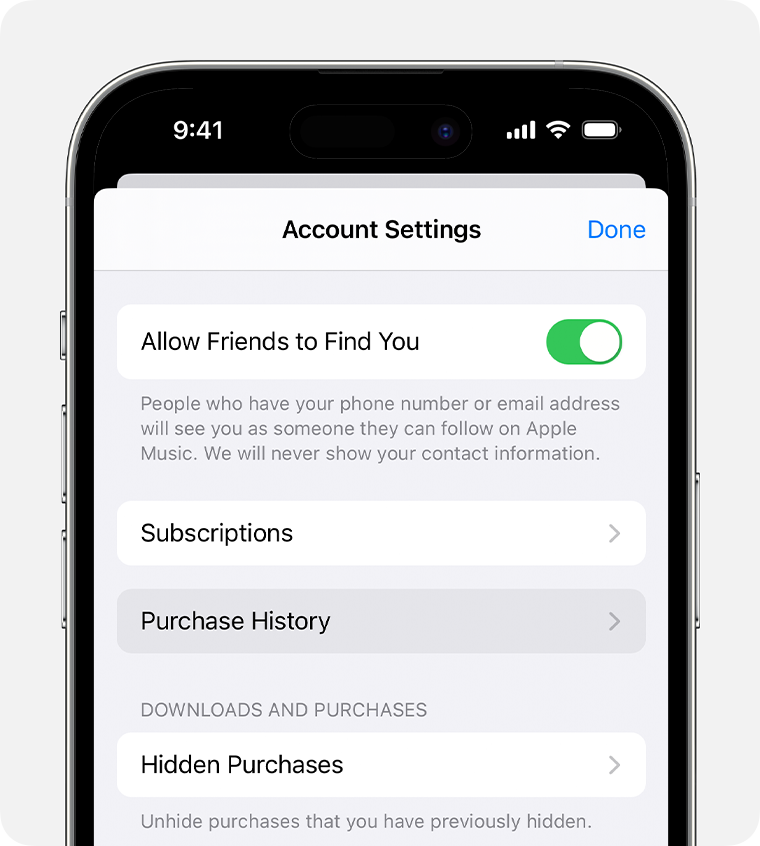
-
Kaupsagan þín kemur upp. Ef þú ert ekki viss um hvað var rukkað fyrir en þekkir upphæðina, skaltu leita eftir henni í dollurum.
-
Ef þú vilt skoða lengra aftur í tímann getur þú ýtt á „Last 90 days“ fyrir ofan kaupsöguna og valið aðra leið til að sía kaupsöguna.
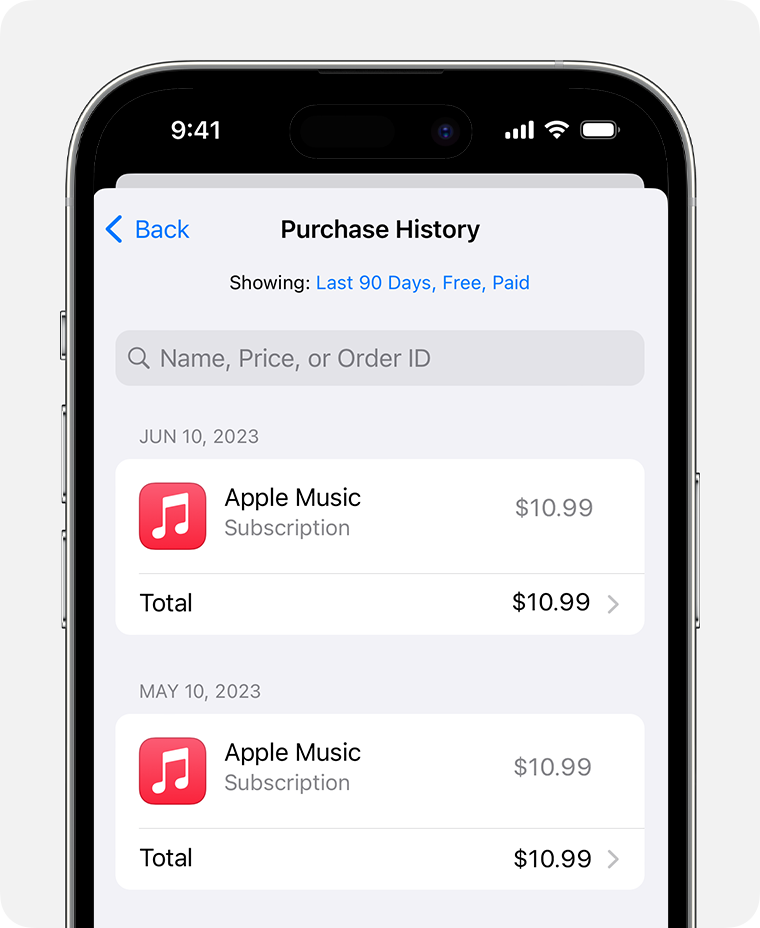
-
-
-
Opnaðu Music appið.
-
Veldu Account í valmyndinni efst á skjánum From the Account menu at the top of the screen, choose Account Settings. Þú gætir þurft að skrá þig inn.
-
Skrollaðu niður að kaupsögunni á Account Information síðunni. Smelltu svo á „See All„ við hlið „Most Recent Purchase“.
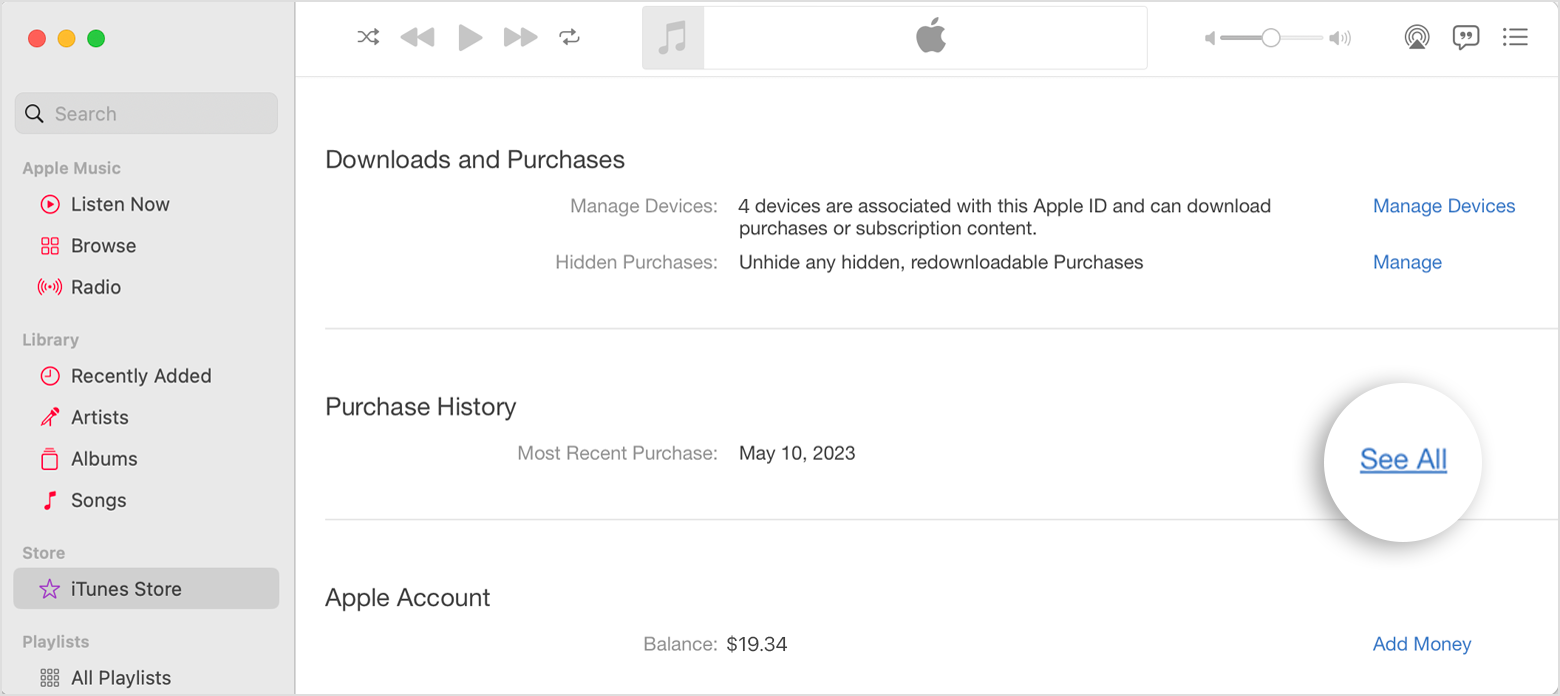
-
Það gæti tekið smá stund fyrir kaupsöguna að birtast á skjánum. Ef þú vilt skoða lengra aftur í tímann getur þú ýtt á „Last 90 days“ fyrir ofan kaupsöguna og valið aðra leið til að sía kaupsöguna.
-
-
-
Opnaðu Apple Music eða Apple TV appið.
-
Smelltu á nafnið þitt neðst í hliðarvalmyndinni og svo „View My Account“. Þú gætir þurft að skrá þig inn.
-
Skrollaðu niður að kaupsögunni (e. Purchase History) og smelltu á „See All“ við hlið „Most Recent Purchase“.
-
Það gæti tekið smá stund fyrir kaupsöguna að birtast á skjánum. Ef þú vilt skoða lengra aftur í tímann getur þú ýtt á „Last 90 days“ fyrir ofan kaupsöguna og valið aðra leið til að sía kaupsöguna.
-
Ef þú finnur ekki rukkun sem leitað er að
Ef þú ert með fleiri en einn Apple ID aðgang gætir þú hafa verið skráð/ur inn á annan Apple ID aðgang þegar kaupin fóru fram. Skráðu þig inn með hinum Apple ID aðgangnum og skoðaðu kaupsöguna aftur.
Ef þú fékkst grunsamlegan tölvupóst, gæti verið að hann hafi ekki komið frá Apple eða endurspegli raunverulegar rukkanir á aðgangnum þínum. Kynntu þér hvernig þú getur séð hvort tölvupóstur komi frá Apple.
Ef þú býrð í Evrópusambandinu og notaðir greiðsluleið beint við þjónustuveitanda, ekki í gegnum Apple
Notendur í Evrópusambandinu gætu hafa klárað kaup í gegnum app með annari greiðsluleið en þeirri sem Apple býður upp á. Í slíku tilfelli þarf að hafa samband við seljandann/framleiðanda appsins fyrir aðstoð. Um kaup sem ekki fara fram í gegnum App Store eða In-App kaupkerfi App Store.
Ef þú finnur kaup sem þú kannast ekki við eða óvæntar rukkanir
-
Ef þú finnur eitthvað í kaupsögunni þinni sem þú manst ekki til að hafa keypt getur þú byrjað á því að spyrja fjölskyldumeðlimi hvort þau kannist við kaupin. Ef fjölskyldumeðlimir hafa aðgang að tækinu þínu gætir þú viljað að lykilorðs sé krafist við hver einustu kaup. Ef einhver annar er að nota Apple ID aðganginn þinn skaltu breyta Apple ID lykilorðinu.
-
Nokkur kaup og áskriftir gætu verið tekin saman á einn reikning. Kynntu þér hvernig öpp, efni og áskriftir frá Apple eru reikningsfærð.
-
Lærðu hvað skal gera ef þú kannast ekki við greiðslu til Apple á kortayfirlitinu frá bankanum þínum eða fjármálastofnun.
Fyrirmynd greinar sótt frá Apple 7. mars 2024